Pirms strādājot ar formu “Mēneša darba grafiks” nepieciešams aizpildīt klasifikatoru “Darba grafiks”.
¶ Mēneša darba grafiks
Formā “Mēneša darba grafiks” ir jānorāda mēnesi, kurā tiks veidots grafiks. Poga “OK” – pārveido grafiku par norādīto mēnesi.
Mēneša darba grafiku var aizpildīt konkrētai struktūrvienībai vai visam uzņēmumam uzreiz.
Darbam ar konkrētu struktūrvienību nepieciešams norādīt struktūrvienības numuru.
Darbam ar uzņēmuma darbinieku sarakstu laukam struktūrvienība ir jābūt tukšam.
Formā “Mēneša darba grafiks” šūnas tiek aizpildītas ar kontekstizvēlnes palīdzību, ko izsauc uzklikšķinot ar peles labo pogu. Dati priekš darba grafika tiek ņemti no klasifikatora “Darba grafiks”.
¶ Mēneša grafika šūnā var mainīt darba laiku ar diviem paņēmieniem:
1. Paņēmiens
Darba laiku šūnā var koriģēt – pārvietot uz noteiktu skaitu minūšu uz priekšu vai atpakaļ. Atkarībā no uzliktajām atzīmēm, darba dienu var pārvietot diennakts laikā, nemainot tās ilgumu, vai pagarināt /saīsināt darba dienas ilgumu.
Svarīgi: Ja grafika šūnā ir norādīts laiks, tad skaitās, ka šajā dienā sākas maiņa ar norādīto darba laiku.
Nav ieteicams nobīdīt maiņu vairāk kā par 2 stundām attiecīgi pret sākuma grafiku, jo tiek traucēts nostrādātā laika aprēķins. Ja nepieciešams darbiniekam ievadīt maiņu, kas sākas par 3 stundām vēlāk/agrāk nekā parasti, tad nepieciešams darba grafika klasifikatorā ievadīt jaunu maiņu un izmanot to formā “Mēneša darba grafiks”.
2. Paņēmiens
Veiciet dubultklikšķi ar peles labo pogu uz atzīmētas šūnas. Parādīsies lodziņš, lai mainītu laiku.
Ievadiet vajadzīgo laiku un saglabājiet, nospiežot pogu ar disketi.
Pēc grafika aizpildīšanas ir jānospiež poga “Saglabāt”.
¶ Dati, kas nav jāpārvieto tabelē.
Dažreiz ir jāsastāda darba grafiks darbiniekiem, kuriem darba laika uzskaites tabele tiek veikta citā programmā. Tad, aizpildot mēneša darba grafiku, šādiem darbiniekiem ir jāliek atzīmi “negrāmatot stundas darba laika uzskaites tabelē” šūnās ar darba laiku.
¶ Datu pārsūtīšana no mēneša grafika tabelē
Lai pārnestu datus no mēneša darba grafika, nepieciešams izvēlēties opciju “Saglabāt darba laika uzskaites tabelē”. Opciju var atrast:
- Kontekst izvēlnē, ko izsauc ar peles labās pogas klikšķi
- Poga formas rīkjoslā
Nospiežot šo pogu, tiek pārsūtīta informācija par visiem struktūrvienības darbiniekiem, kas dotajā brīdī attēlota formā “Mēneša darba grafiks”.
Šūnās grafika beigās (labajā pusē) automātiski, saskaņā ar ievadītiem datiem, tiek aprēķināts darba laiks. Tiek apkopoti: kopējais nostrādāta laika daudzums, nakts stundas, virsstundas un darbs svētku dienās un brīvdienās.
Lai apskatītu izvēlētā darbinieka tabeli, jānospiež poga “Atvērt tabeli”.
Ja nepieciešams ievadīt darba grafikā darbinieku, kas strādā citā struktūrvienībā, tad jānospiež poga “zvaigznīte”.
Likmes, kas ir ievadītas tādā veidā, var izdalīt ar krāsu. Lai to izdarītu, nepieciešams uzlikt atzīmi “Iestātīšana” – “Rādīt pievienotos darbiniekus”.
Formā “Mēnešā darba grafiks” var koriģēt un dzēst tikai tās darbinieku likmes, kas pievienotas manuāli. Lai koriģētu ierakstu ir jānospiež poga “Zīmulis”.
¶ Nodzēst ierakstu mēneša darba grafika
Lai dzēstu darbinieku, kura likme mēneša darba grafikā bija ievadīta manuāli, ir jāatver tā ieraksts rediģēšanai un jānospiež poga “Dzēst”.
Struktūrvienību darbinieki, kuriem nav aizpildīta neviena šūna darba mēnesī, netiek drukāti drukas formā.
Ja nepieciešams sadalīt darba laiku, kas patērēts uz dažādām darbībām (piemēram, operāciju veikšana un konsultāciju sniegšana vienā un tajā pašā dienā), nepieciešams ievadīt vajadzīgo aprēķinu veidu daudzumu katram darbības veidam, kuram jābūt uzskaitē. Tad darba grafikā darbiniekam būs vairākas rindas, rinda – katram darbības veidam.
¶ Darba alga pēc mēneša darba grafika tiek aprēķināta:
- Atbilstoši likmēm, kas ievadītas darbinieka kartiņā
- Darbinieka darba stundas, kas ievadītas mēneša darba grafikā svešā struktūrvienībā, tiek apmaksātas pēc tarifa, kas norādīts darbinieka pamata likmē.
¶ Opcijas formā “Mēneša darba grafiks” datu ievades ērtībai
Formas augšējā daļā atrodas poga formas un fonta lieluma mainīšanai, kas tiek izmanoti laika attēlošanai šūnās.
Dažādu fonta tipu izmantošanas piemērs
Fonta maiņas pogai blakus atrodas poga grafika kolonnu platuma maiņai.
Tekstlodziņā ar skaitītāju ir jāievada vēlamo kolonas platumu pikseļos.
Kolonas platumu var iestātīt diapazonā 45 – 70.
Ja kolonna ir 45 pikseļus plata – displejā ar 1920*1080 izšķirtspēju attēlojas viss mēneša darba grafiks. Piemērā grafiks 01.2019.
Ja kolonna ir 70 pikseļus plata – displejā ar 1920*1080 izšķirtspēju attēlojas puse no mēneša darba grafika. Lai paskatītos grafiku šajā režīmā, ir jāizmanto ritjoslas.
Iestātījumu izvelnē ir parametrs “Nokrāsot grafiku”
Atzīme parametrā veic grafika šūnu rāmīšu iekrāsošanu:
- Darbs brīvdienā – dzeltena krāsa
- Darbs neapmaksātā brīvdienā (t.i. apmaksa brīvdienā pēc darba dienas tarifa) – zaļa krāsa
- Virsstundu summa darbiniekam ar summēto darba laiku – sarkana krāsa.
Pēc parametra maiņas “Nokrāsot grafiku” nepieciešams atjaunot grafiku un jānospiež “OK” ,
lai izmaiņas stātos spēkā.
¶ Darbinieku meklēšana
Darbinieku meklēšanai var izmantot lauku “Meklēt”
Ieraksti, kas atbilst meklēšanas nosacījumiem, būs iekrāsoti ar krāsu.
Ierakstu iekrāsojuma krāsu var mainīt Leģendā – “Fons. Meklēšanas rezultāts”.
Iestātījumu izvēlnē ir parametrs “Ieslēgt filtru”, kas ļauj attēlot grafikā tikai meklēšanas rezultātus, bet pārējos ierakstus slēpt.
¶ Uzvednes
Novietojot kursoru uz aizpildītas grafika šūnas, parādās uznirstošā uzvedne.
Uzvednes logā tiek attēlots:
- Darba laiks, kas norādīts šūnā
- Darba grafika kods, kas tiek izmantots pie šūnu aizpildīšanas
- Nostrādātais laiks
- Pusdienu laiks no darba grafika
- Nostrādāto nakts stundu daudzums
- Virsstundu daudzums
- Stundu skaits, kas pienākas uz svētku dienām un brīvdienām.
Uzvednes logs ir sadalīts 3 daļās:
- augšējā daļā parādīts kopējais darba laiks maiņai
- vidusdaļā – darba laiks, kas nāk uz šūnas dienu
- apakšējā daļā redzams laiks maiņai, kas beidzas nākamajā dienā. Ja maiņa tiek nostrādāta vienā dienā, apakšējā daļā būs nulles.
¶ Kārtošana
Nodarbinātos grafikā var kārtot
Izvēlnes punkts “Sortēt pēc” piedāvā četrus kārtošanas variantus
- pēc darbinieka tabeles numura
- pēc uzvārda
- pēc aprēķina koda
- pēc profesijas
Pieprasītā darbinieku saraksta kārtošana tiek izlikta iepretim atbilstošajam apakšizvēlnes punktam.
Kārtot nodarbināto sarakstu var arī ar citu veidu: noklikšķināt ar peles labo pogu uz vienas kolonnas virsraksta:
¶ Veidlapas „Mēneša darba grafiks” aizpildīšanas kārtība
1. Iestatīt vajadzīgo mēnesi
2. Atlasīt savu nodaļu
3. Nospiest pogu OK
4. Atlasiet nodarbināto sarakstā, kuram tiks aizpildīts grafiks. Ja sarakstā ir daudz darbinieku, tad ir jēga ieslēgt filtru vienam darbiniekam, lai nenovērstu citas grafika šūnas.
5. Izdalīt šūnu – dienu, kurai jāievada laiks. Nospiežot peles labo pogu un izsaukt kontekst izvēlni. Izvēlnē norādiet darba dienu un atlasiet vajadzīgo veidni. Ja sarakstā nav vajadzīgo veidni, vispirms jāatlasa veidne, kas ir piemērota darba grafikam, un pēc tam mainīt darba laiku ar vienu no diviem veidiem.
Izlabojot laiku, nospiediet pogu “Saglabāt” (poga ar disketi).
Svarīgi: mainīt laiku, izmantojot izvēlni “izvirzīt laiku”, var vairākām grafika šūnām vienlaikus. Lai to izdarītu, jums ir jāatlasa ar peli vajadzīgas šūnas.
Mainīt laiku, izmantojot laika redaktoru, var tikai vienai atlasītajai šūnai. Lai izlabotu, izmantojot datus vairākās šūnās, katrā šūnā būs jāiegriežas atsevišķi.
6. Mēneša darba grafika aizpildīšanai izmanto veidnes, kas ir izveidotas klasifikatorā “Darba grafiks”
Svarīgi: vienā grafika šūnā var ienest tikai vienu darba laika intervālu. Ja darbiniekam “saplēsts” darba grafiks nodaļā, tad šādam darbiniekam ir jāpievieno rindas grafikā un jāaizpilda grafiks pēc rindām.
7. Ja darbiniekam vairākas dienas ir vienāds darba laiks (vienāds slimnieka atvaļinājums, atvaļinājums, komandējums) – var tās aiznest ar šādiem paņēmieniem:
- izdalīt vairākas dienas pēc kārtas, un ar konteksa izvēlni izvēlēties visām dienām vienādu veidni. Pēc tam pielāgot laiku no veidnes, izmantojot laika pārbīdi.
- izdalīt vienu šūnu mēneša darba grafikā un izvēlēties tai nepieciešamo veidni. Koriģēt, ja nepieciešams, laiks šūnā ērtā veidā – pēc laika nobīdes vai ar laika redaktora palīdzību. Pēc tam kopēt šūnas saturu atmiņā, izmantojot izvēlni vai ar taustiņu kombināciju Ctrl + C. izdalīt dienas, kurās ir jāievieto tāds pats laiks un jānospiež Ctrl + V vai jāizmanto konteksta izvēlnē Ievietot
Svarīgi: ja ir nokopēta vērtība vairāk nekā vienā šūnā (piemēram, kopēta no četrām šūnām pēc kārtas), tad ievietošanas vietai jābūt ar tādu pašu šūnu daudzumiem (izdalām četras pēc kārtas šūnas un nospiežam Ctrl + V). Pretējā gadījumā tiek kopēta darbdienas ilguma nepareiza vērtība.
Dzēst kļūdaini aizpildītu šūnas vērtību – izdalīt šūnu un nospiest taustiņu Del.
8. Nospiest pogu “Saglabāt” veidlapas labajā apakšējā stūrī
¶ Veidlapas aizpildīšana „mēneša darba grafiks” darbiniekam ar “saplēstu” darba grafiku no mūsu stuktūrvienības.
1. Noteikt maksimālo laika intervālu skaitu diennakts laikā (00:00 -24: 00)
šim darbiniekam pārskata mēnesī.
Piemērs:
Darbinieks katru nedēļu ierodas struktūrvienībā saskaņā ar sekojošu darba grafiku:
- Pirmdiena – 7:30 – 9:00, 11:00 -13: 00, 16:00 -20: 00
- Otrdiena – 7:30 -13: 00
- Trešdiena 7:30 – 9:00, 11:00 -13: 00
- Ceturtdiena 13:00 -20: 00
- Piektdiena 7:30 – 9:00, 16:00 -20: 00
Šis darbinieks pirmdienās nāk 3 reizes nodaļā. Viņam mēneša darba grafikā jābūt trim rindām.
2. Tā kā darbinieks ir mūsu struktūrvienības darbinieks viņš jau ir darbinieku sarakstā. Proti, viena rinda viņam grafikā jau ir.
Izmantojot pogu «Pievienot ierakstu», ir jāpievieno 2 rindiņas grafikā
3. Noklikšķinot uz pogas Pievienot ierakstu, parādīsies logs
Laukā “Darbinieks” ir jāievada darbinieka tabeles kods. Tabeles kodu var skatīt darba grafikā rindā ar darbinieka uzvārdu.
Un nospiežot pogu OK.
Grafikā parādīsies papildu rinda pie darbinieka. Atkārtot rindas pievienošanu.
4. Noklikšķināt uz “Saglabāt” veidlapas labajā apakšējā stūrī, lai saglabātu izmaiņas.
5. Aizpildiet nedēļas dienu šūnas grafikā.
Rezultāts izskatīsies šādi
6. Noklikšķināt uz pogu “Saglabāt” veidlapas labajā apakšējā stūrī, lai saglabātu izmaiņas.
¶ Veidlapas aizpildīšana „mēneša darba grafiks” darbiniekam, kurš neskaitījās struktūrvienības štatā, bet aizvieto struktūrvienības darbinieku atvaļinājuma vai slimošanas laikā.
Šis nodarbinātais nebūs jūsu darbinieku sarakstā. Mēneša darba grafikā ir jāpievieno rinda, izmantojot pogu “Pievienot ierakstu”
Aizpildīt viņam grafiku tāpat kā darbiniekam no savas struktūrvienības ar “saplēstu” darba grafiku.
Ja nezināt darbinieka tabeles numuru, to var atrast pēc uzvārda darbinieku rokasgrāmatā.
¶ Dzēst kļūdaini grāmatotās rindas darbiniekiem
1. Atlasīt rindu grafikā, kuru vēlaties dzēst.
2. Nospiest pogu “Korigēt ierakstu”.
3. Likmes logā nospiest pogu “Dzēst”.
4. Noklikšķināt uz “Saglabāt” veidlapas labajā apakšējā stūrī, lai saglabātu izmaiņas.
5. Noklikšķināt uz pogu OK veidlapas augšdaļā “Mēneša darba grafiks”, lai atjaunināt ekrāna veidlapas datus.
¶ Ierobežot piekļuvi informācijai lietotājiem bez administratora tiesībām.
Viedlapā „ Saistība starp programmas lietotājiem un uzņēmuma darbiniekiem” ir jānosaka atbilstība starp programmas lietotāju vārdiem un uzņēmuma darbiniekiem. Uzņēmuma lietotāju un darbinieku atbilstības tabula nesatur datumus. Lietotājs iegūst tiesības datu bāzē saskaņā ar šīs tabulas pašreizējo informāciju. Pēc noklusējuma lietotājam vienmēr ir tiesības uz struktūtvienības informāciju, kurā tas skaitījās saskaņā ar darbinieka kartītes datiem (tabulas kolonna “pamatvienība”).
Svarīgi: ja lietotājam nav noteikta atbilstība šai tabulai, tad tam ir piekļuve visam uzņēmuma struktūrvienībām.
Mēneša darba grafika piekļuves tiesību kontrole konfigurācijas tabulā tiek iekļauta ar parametru 830. Piekļuves kontrole “Mēneša darba grafikam”.(Humans.Documents.Orders.CheckUserSubclient)

Noklusējuma darba grafika mēneša kontrole ir izslēgta. Ja opcija ir iespējota, lietotājs redz un var aizpildīt un izdrukāt tikai savas struktūrvienības mēneša darba grafiku.
¶ Darba īpatnības ar formu „darba grafiks”
1. Kāpēc ir svarīgi ievietot grafikā pareizo laika veidni:
Laika shēmā arī norāda šādu informāciju:
- vai ir jāmaksā par darbu nakts stundās
- vai ir jāmaksā par darbu brīvdienās
- vai ir jāmaksā par darbu svētku dienās
- vai ir jāmaksā par virsstundu darba stundām
2. Grafikā brīvdienas un darba dienas ir izkrāsotas saskaņā ar kalendāro 5-dienas darba nedēļas. Stundu aprēķins mēneša darba grafikā un pārcelšana uz tabeli tiek veikta pēc darbinieka kartes individuāla iestatījuma.
3. Ekrānveidlapa “Mēneša darba grafiks” aprēķina pārstrādi par samaksas veidu un struktūrvienību. Pārejot tabelē “saplēsta darba grafika”, stundas summē vienā apmaksas veida un vienas stuktūrvienības iekšienē.
Ja darbinieks skaitas meitas struktūrvienībā, bet mēneša darba grafiku aizpilda no pamat struktūrvienības, tad iespējama situācija:
1. rinda darbiniekam meitas struktūrvienībā ar stundu pēc normas par mēnesi.
2. rinda pamat struktūrvienībā (piemēram, 12 stundas) kā piestrāde
Grafikā un tabelē šādas stundas nāk ar divām rindām un virsstundu nav
Ja darbinieks tiek uzskaitīts pamat struktūvienībā un viņam ir analoģiski ievadītas darba stundas:
Viena rinda - ar stundu pēc normas par mēnesi.
Otrā rinda šajā pašā pamat struktūrvienībā kā piestrāde
Šajā gadījumā uz ekrāna ir 2 rindas, kurās nav pārstrādes.
Bet tabelē un mēneša darba grafika drukātā formā – 1 rinda ar vispārīgām stundām un 12 virsstundu stundām.
¶ Informācijas pārsūtīšana no mēneša darba grafika uz tabeli.
1. Sastādīt mēneša darba grafiku nākamajam mēnesim.
2. Apstiprināt viņu pie priekšniecības.
3. Mēneša laikā aizpildīt mēneša darba grafiku kā tabeli. Ievietot:
- Slimības lapa A
- Slimības lapa B
- visu veidu atvaļinājumu numurus
- kavējumus un attaisnotas prombūtnes
- komandējumu dienas
4. Pārsūtīt informāciju uz visu struktūrvienību tabelē.
Svarīgi: ja informācija ir pārcelta uz tabeli, tad novākt atvaļinājuma atzīmi, slimības lapas dienas, komandējumu atzīmes no grafika nav iespējams. Šajā gadījumā vajadzētu piezvanīt uz grāmatvedību un palūgt noņemt atzīmi tabelē. Pēc tam varēs izlabot dienu mēneša darba grafikā.
Tas ir darīts, lai dati grafikā atbilstu datiem tabelē un finanšu dokumentos. Ja grāmatvedi vēl nav veikusi aprēķinašanu darbiniekam, viņi var labot dienas darba laika grafikā. Ja darbiniekam jau ir aprēķināta summa par kavējuma dienām, tad labojumus tabelē darīt nedrīkst. Gadījumā, ja grāmatvedība izdarīs samaksu ātrāk nekā meistars izdarīs atzīmi grafikā, meistars uzreiz redzēs atzīmes uz šīm dienām grafikā.
Kad grāmatvedība nomaksās atvaļinājuma\ slimības\ komadējuma naudas programma darīs atzīmi darba laika grafikā šajās dienās.
¶ Režīms - visas stundas kā virsstundas
Dažiem darbiniekiem ir jāpārceļ nostrādātās stundas no grafika uz darba stundu kā virsstundu stundas bez likmes tipa un stundu normām.
Piemērs:
Darbinieks nostrādāja 8 stundas mēnesī un grafikā aizgāja 8 nostrādātās un 8 virsstundas (tā arī tiks apmaksātas). Pat ja tikai 30 minūtes nostrādāja - jau 30 minūtes virsstundu. Ja strādājis naktī, tad var nostrādāt 6 naktis, 2 dienas un 8 virsstundas. Bet grafikā tiks ierakstīts 00:00-08:00
Šādam gadījumam grafikas šūnā paredzēta kaklasaite - visu pulksteni skaitīt kā virsstundas. Šūnas ar šādu atzīmi uzkrāso ar krāsu.
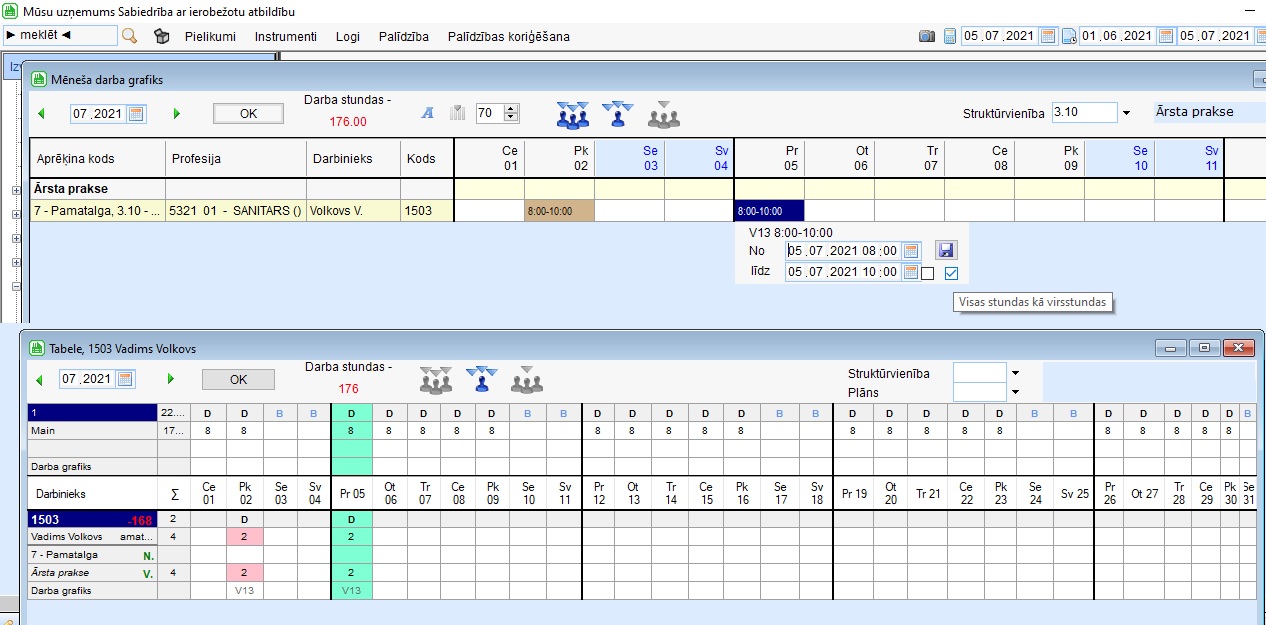
UZMANĪBU:
Šis režīms attiecas tikai uz likmēm ar nesummētu darba laiku.
¶ Nesummēts laiks ( laika darbs ) - virsstundu skaits.
Virsstundu skaits nesummētai darba laikam ir atkarīgs no parametra 1070 iestatījumiem.

Noklusējuma iestatījums nav iestatīts. Summētajam darba laikam virsstundu skaits ir vienāds ar nostrādāto stundu summu mēnesī mīnus stundas pēc normas mēnesī.
Nesummētajam darba laikam virsstundu skaits ir vienāds ar nostrādāto stundu skaitu dienā mīnus stundas pēc normas par dienu.
Ja kaklasaite ir uzstādīta, tad nesummētajam laikam virsstundu skaits ir vienāds ar nostrādāto stundu summu mēnesī mīnus stundas pēc normas mēnesī.